首先禁用缩略图缓存并优化视觉效果,再重置照片查看器默认程序,接着清理系统临时文件,最后更新显卡驱动以提升Windows 8.1图片打开速度。
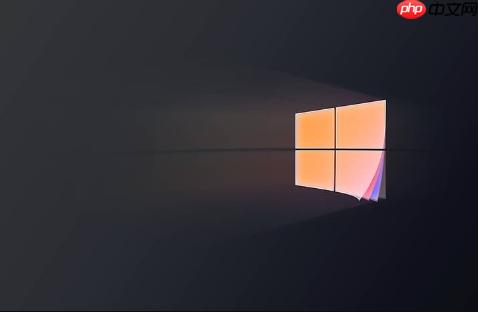
如果您在Windows 8系统中打开图片文件时遇到响应迟缓或加载时间过长的问题,可能是由于系统设置、资源占用或图像预览组件异常所致。以下是解决此问题的步骤:
本文运行环境:联想 Yoga 7i,Windows 8.1
系统频繁重建缩略图数据库会导致图片打开变慢,关闭自动重建功能可提升响应速度。
1、打开“计算机”,进入任意磁盘根目录。
2、点击顶部“查看”选项卡,选择“选项”按钮进入文件夹设置。
3、在“查看”标签页中,勾选始终显示图标,从不显示缩略图以禁用缩略图渲染。
4、同时取消勾选“自动搜索网络文件夹和打印机”以减少后台资源占用。
5、点击“确定”保存设置并重启资源管理器进程。

调整系统的视觉特效以优先性能代替外观,可以加快图像处理模块的响应速度。
1、右键点击“这台电脑”,选择“属性”。
2、点击左侧“高级系统设置”,在“高级”选项卡下点击“性能”区域的“设置”。
3、选择调整为最佳性能或手动取消勾选“淡入淡出或滑动菜单到视图”等动画效果。
4、确认更改后点击“确定”,系统将应用新的性能配置。

文件关联错误可能导致系统调用低效程序打开图片,需确保默认程序为高效组件。
1、打开“控制面板”,进入“默认程序” > “设置默认程序”。
2、在程序列表中找到“Windows 照片查看器”。
3、点击“将此程序设置为默认值”,使其接管所有支持的图像格式。
4、测试打开JPG、PNG等常见格式图片,观察加载速度是否改善。

积累的临时数据可能影响图像解码器运行效率,定期清理有助于恢复性能。
1、按下 Win + R 键,输入 %temp% 并回车,打开临时文件目录。
2、按 Ctrl + A 全选文件,尝试删除所有可移除项目。
3、跳过正在使用的文件,其余项目确认删除。
4、重复操作清理 C:\Windows\Temp 目录下的系统级临时文件。
过时的图形驱动可能导致GPU加速失效,影响图像渲染速度。
1、右键“这台电脑”,选择“管理”进入计算机管理界面。
2、展开“设备管理器”,找到“显示适配器”并双击展开。
3、右键当前显卡设备,选择“更新驱动程序软件”。
4、选择“自动搜索更新的驱动程序软件”,完成在线检测与安装。
5、重启计算机使新驱动生效,并测试图片打开响应时间。

Windows激活工具是正版认证的激活工具,永久激活,一键解决windows许可证即将过期。可激活win7系统、win8.1系统、win10系统、win11系统。下载后先看完视频激活教程,再进行操作,100%激活成功。




Copyright 2014-2025 https://www.php.cn/ All Rights Reserved | php.cn | 湘ICP备2023035733号